Wyłącz ochronę integralności pamięci, aby kontynuować aktualizację systemu Windows 11/10
Jeśli podczas próby zainstalowania lub aktualizacji systemu Windows 11/10 z najnowszą aktualizacją(Update) funkcji pojawi się błąd — ustawienia komputera należy dostosować przed uaktualnieniem do najnowszej wersji systemu Windows 10. Wyłącz ochronę integralności pamięci, aby kontynuować(Your PC settings need to be adjusted before upgrading to the latest version of Windows 10. Turn off memory integrity protection to continue) „-to jest problem ze zgodnością między określonymi sterownikami ekranu a systemem Windows(Windows) .
Problem spowodował, że konsumenci wstrzymywali się z aktualizacją systemu operacyjnego Windows 11 lub Windows 10. Ale dobrą wiadomością jest to, że istnieje obejście tego problemu. W tym poście pokażemy, jak możesz rozwiązać ten błąd.
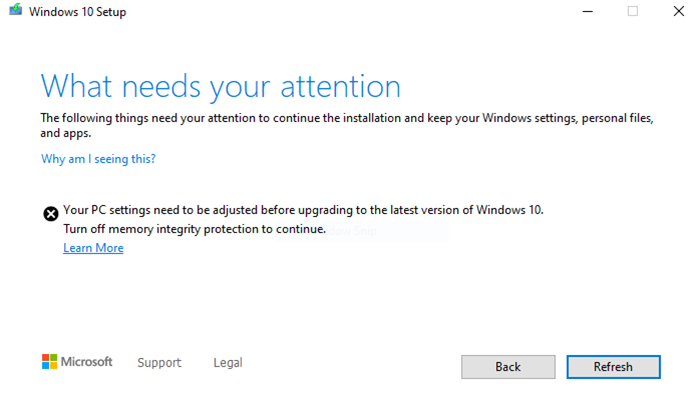
Wyłącz(Turn) ochronę integralności pamięci, aby kontynuować
Integralność pamięci(Memory Integrity) to funkcja zabezpieczeń w systemie Windows 10(security feature in Windows 10) , która zapewnia, że kod działający w jądrze systemu Windows(Windows) jest bezpiecznie zaprojektowany i godny zaufania. Zapewnia, że złośliwy kod nie naruszy systemu. W prostych słowach oznacza to, że jeśli derywat nie jest podpisany i nie przeszedł współczynnika zaufania, system Windows(Windows) go zablokuje. W takim przypadku aktualizacja została zatrzymana.
Wracając do problemu z aktualizacją funkcji, Microsoft poinformował, że odkrył, że niektóre sterowniki ekranu nie są kompatybilne z systemem Windows 10(Windows 10) . Masz dwie opcje: Znajdź(Find) zaktualizowany sterownik lub wyłącz integralność pamięci. To drugie nie jest zalecane, ale jeśli wystarczająco ufasz kierowcy, możesz śmiało. Jednak wyłączenie tej funkcji otworzy bramę również dla innych sterowników. Najlepiej trzymać, chyba że masz odpowiednie rozwiązanie.
Zaktualizuj sterowniki dla Windows 11/10
Jest to zalecany sposób, w którym można sprawdzić dostępność aktualizacji sterownika(update for the driver) za pośrednictwem witryny Windows Update lub pobrać ją z witryn producentów OEM(download it from OEM websites) . Czasami sterowniki aktualizacji nie są od razu dostępne na serwerze Windows , a jeśli zostały zaktualizowane, można je znaleźć na stronie producenta. Chociaż sprawdzanie za pomocą usługi Windows Update(Windows Update) jest proste, zlokalizowanie go w witrynie OEM(OEMs) może być trudne.
- Otwórz Menedżera urządzeń(Device Manager) ( WIN + X , a następnie M)
- Na liście sprzętu rozwiń sekcję Karty graficzne(Display Adapters)
- Wyświetli wyświetlaną nazwę OEM wraz z wersją używanego sprzętu.
- Następnie znajdź witrynę OEM i przejdź do strony pomocy technicznej lub pobierania.
- Wyszukaj przy użyciu tej samej nazwy sterownika i sprawdź, czy jest dostępna aktualizacja.
- Jeśli tak, pobierz i zainstaluj oprogramowanie.
Wyłącz integralność pamięci

Jeśli aktualizacja sterowników ekranu nie jest opcją, jedynym obejściem jest wyłączenie Integralności pamięci(Memory) w celu uaktualnienia do systemu Windows 10(Windows 10) .
- Otwórz stronę Zabezpieczenia systemu Windows(Windows Security) > Zabezpieczenia urządzenia (Device)> Core Izolacja rdzenia
- Wyłącz ustawienie(Off) Integralność pamięci(Memory) .
- Aby zmiany zaczęły obowiązywać, konieczne będzie ponowne uruchomienie komputera.

Możliwe, że włączenie lub wyłączenie funkcji integralności pamięci(Memory Integrity) lub integralności kodu chronionej przez hiperwizor(Hypervisor-protected) może wykonać tylko administrator IT lub administrator komputera.
W obu przypadkach będziesz musiał poprosić administratora o zarządzanie tym za Ciebie.
Powiązane(Related) : Integralność pamięci jest wyszarzona lub nie włącza się/wyłącza .
Related posts
Czy powinienem zainstalować opcjonalne aktualizacje jakości w systemie Windows 11/10?
Nie mogliśmy połączyć się z usługą aktualizacji w systemie Windows 11/10
Gdzie znaleźć i jak czytać dziennik Windows Update w systemie Windows 11/10
Pobierz aktualizacje i aplikacje systemu Windows z innych komputerów z systemem Windows 11/10
Twoja organizacja wyłączyła automatyczne aktualizacje w systemie Windows 11/10
Jak wyłączyć zabezpieczenia dla aktualizacji funkcji w systemie Windows 10?
Jak zainstalować aktualizacje sterowników i opcjonalne w systemie Windows 11/10?
Napraw błąd Windows Update 0x80070659
Mamy problem z ponownym uruchomieniem, aby zakończyć instalację 0x8024a11a 0x8024a112
Napraw błąd Windows Update 0x80070422 w systemie Windows 10
Przycisk Napraw problemy na stronie Windows Update
Wyłącz wyświetlanie ostatnich wpisów wyszukiwania w Eksploratorze plików w systemie Windows 11/10
Jedna z usług aktualizacji nie działa poprawnie w systemie Windows 11/10
Nowe funkcje w systemie Windows 10 w wersji 20H2 Aktualizacja z października 2020 r.
Windows Update automatycznie wyłącza się w systemie Windows 11/10
Jak wstrzymać usługę Windows Update w systemie Windows 11/10 do 365 dni?
Zmień dysk pamięci podręcznej optymalizacji dostarczania dla aktualizacji systemu Windows
Zmień nazwę lub usuń folder dystrybucji oprogramowania w systemie Windows 11/10
Napraw błąd Windows Update 0x80240439 w systemie Windows 10
Co to jest usługa Windows Update Medic (WaaSMedicSVC.exe)?
